Microsoft vienmēr drošībai ir piešķīrusi prioritāti, nevis pieejamību. Reizēm mēs cenšamies pieteikties sistēmā vai kontos vai noteiktā mapē, un mēs sastopamies ar problēmām, kaut arī tehniski mums ir visas tiesības to darīt. Tomēr sistēmas ir veidotas tā, ka, ja ir kaut mazākā drošības pārkāpuma iespēja, tā uzreiz bloķē piekļuvi.
Viens šāds gadījums ir gadījums, kad lietotāji saņem kļūdu:
“Piekļuve mērķa mapei liegta.”
Kļūda rodas gan ar koplietotajām mapēm, gan ar vietējiem failiem.
Cēlonis
Zināms problēmas cēlonis ir tas, ka sistēmā ir pieteikušies vairāki lietotāji un viens no viņiem mēģina atjaunināt operētājsistēmas versiju. Tomēr varētu būt arī citi iemesli.
1. risinājums] Pārbaudiet savienojamību starp sistēmām un atļaujām
Gadījumā, ja mēs saskaramies ar šo problēmu ar koplietojamām mapēm, mūsu pirmajai pieejai vajadzētu būt pārbaudīt savienojamību starp 2 sistēmām. Pat ja tie ir redzami vienā tīklā, savienojums var tikt traucēts daudzu citu iemeslu dēļ, piemēram, ugunsmūris.
Pārbaudiet savas sistēmas IP adresi šādi:
1] Nospiediet Win + R lai atvērtu Palaist logu un ierakstiet komandu cmd. Nospiediet Enter, lai atvērtu komandu uzvednes logu.
2] Ierakstiet komandu ipconfig un nospiediet Enter.
3] Parādītajā informācijas sarakstā pārbaudiet un pierakstiet IPv4 adresi.
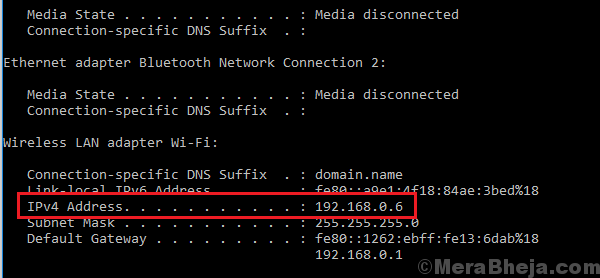
4] Tagad dodieties uz resursdatora sistēmu un atveriet komandu uzvedni, kā paskaidrots iepriekš. Ierakstiet komandu:
ping
Kur
5] Nospiediet Enter, lai izpildītu komandu, un tas palīdzēs pārbaudīt, vai 2 sistēmas ir savienotas.
Ja tie nav savienoti, mēs varētu uz laiku atspējot ugunsmūri šādi:
1] Nospiediet Win + R lai atvērtu logu Palaist un ierakstītu komandu vadības panelis. Nospiediet Enter, lai atvērtu vadības paneli.
2] Atlasiet Window Defender ugunsmūris no saraksta.
3] Kreisās puses sarakstā noklikšķiniet uz Ieslēgt vai izslēgt Windows Defender ugunsmūri.
4] Pārslēdziet radiopogu, lai izslēgtu Windows Defender ugunsmūri (nav ieteicams) gan publiskā, gan privātā tīkla iestatījumos.

Pretvīrusu programmatūru var uz laiku atspējot, izņemot ugunsmūri.
Kad savienojuma problēma ir atrisināta, mēs varam pārbaudīt atļaujas.
1] Ar peles labo pogu noklikšķiniet uz mapes, kas tiek kopīgota (iespējams, jums tas būs jādara resursdatora sistēmā) un atlasiet Rekvizīti.
2] Cilnē Koplietošana noklikšķiniet uz Kopīgot.
3] Pievienojiet, dzēsiet lietotājus un rediģējiet atļaujas pēc nepieciešamības.
2. risinājums] Pārbaudiet, vai tīkla atklāšanai un failu koplietošanai jābūt ieslēgtai
Pat ja abas sistēmas ir savienotas un atļaujas ir pārbaudītas, var rasties kļūda, ja tīkla meklēšana ir izslēgta. To pārbaudiet un izlabojiet šādi:
1] Nospiediet Win + R lai atvērtu Palaist logu un ierakstiet komandu kontrolepanelis. Nospiediet Enter, lai atvērtu vadības paneli.
2] Logā Vadības panelis atlasiet Tīkla un koplietošanas centrs.
3] Kreisās puses sarakstā atlasiet Mainiet papildu koplietošanas iestatījumus.
4] Sadaļā Tīkla atrašana atlasiet Ieslēdziet tīkla atrašanu.
5] Sadaļā Failu un printeru koplietošana atlasiet Ieslēdziet failu un printera koplietošanu.
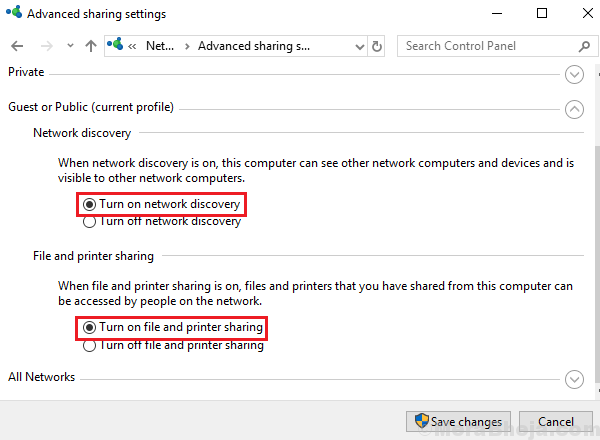
Ja iepriekš minētie 2 risinājumi nedarbojas, mēs varētu mēģināt dzēst un atkārtoti pievienot atļaujas.
Ceru, ka tas palīdzēs!

